иОС 11 уводи нови прекидач апликација за кретање између и присилно затварање апликација на вашем иПад-у. Превуците нагоре према врху екрана, на срећу и даље ради – само изгледа мало другачије од иОС10. А преклопник апликација је и даље брз и ефикасан начин да лако пређете на друге недавно коришћене апликације.

Садржај
- повезани чланци
- Затварање апликација на вашем иПад-у је процес у два корака
-
И извините… још увек нема затворених свих функција
- Када затварање апликација има смисла
- Тражите једноставан начин за пребацивање између апликација на вашем иПад-у? Промена апликација је лакша него икад!
- Укључите (или искључите) функције мултитаскинга
- Нисте сигурни како да затворите апликацију за више задатака?
- Користите свој Доцк!
-
О апликацијама које се покрећу у позадини
- Апликације се увек освежавају када се отворе
- Шта је са иПхоне уређајима?
- Повезани постови:
повезани чланци
- Прилагодите свој контролни центар у иОС 11 и новијим верзијама
- Сазнајте све о свом иПад Доцк-у у иОС11
- Како превући и испустити са иОС-ом
- Уобичајени проблеми са иОС 11 и како их решити
- Дошло је до грешке при инсталирању иОС 11 на иПхоне или иПад, како да поправите
- Снимите екран свог иПхоне-а или иПад-а без апликације треће стране у иОС11
- Ослободите мало простора уз иОС 11 Препоруке за управљање складиштем
- Где је АирДроп у иОС11?
- 11 савета за постизање најбољег у иОС11 апликацији Маил
Затварање апликација на вашем иПад-у је процес у два корака
Прво, покрените преклопник апликација тако што ћете двапут притиснути Хоме. Или ако имате укључене покрете за више задатака, отворите екран за пребацивање апликације брзим превлачењем нагоре по екрану иПад-а са четири или више прста. Друго, притисните и држите преглед било које апликације у преклопнику апликација. Задржите ово задржавање и превуците прстом нагоре према врху екрана.
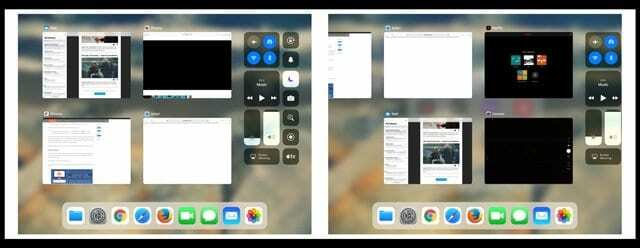
И извините… још увек нема затворених свих функција
Неки људи су се надали дугмету за затварање свих апликација у иОС11 (који се назива и опција за убијање свих). Али не иде. Аппле још увек не укључује могућност затварања свих апликација у иОС-у и свим његовим иОС уређајима (иПхоне, иПад, иПод Додирни.) Главни разлог зашто иОС не укључује ову опцију затварања свих је Апплеова строга контрола над његовим обављањем више задатака екосистема. Када раде исправно, већина апликација не заузима много нити било какву меморију када седи у позадини.
Замислите позадинске апликације као кеш – информације које се држе у суспендованом стању И НЕ користе никакву батерију или системске ресурсе. Изузетак су апликације које се често освежавају у позадини – као што су временска прогноза, пошта, навигација и сличне апликације које рутински преузимају и ажурирају податке. Ове апликације су још увек у суспендованом стању, али настављају да се ажурирају коришћењем позадинског освежавања. Прочитајте даље за више информација о освежавању апликације у позадини.
У идеалном случају, то значи да те позадинске апликације уопште НЕ утичу на функцију вашег уређаја. Рутинско затварање непроблематичних апликација може чак и да скрати век батерије. Дакле, осим ако не будете имали проблема, најбоље је да оставите своје апликације на миру.
Када затварање апликација има смисла
Када апликација престане да реагује или реагује веома споро, требало би да затворите ту вређајућу апликацију. И користите превлачење да бисте убили када се апликација или одређени делови вашег иДевице потпуно сруше или почну да се понашају као да не реагују.
А ако ваш иПад ради мало споро или касни, добра је идеја да затворите неке или све апликације које сте недавно користили. Аппле-ов иОС оперативни систем држи ваше недавно коришћене апликације у позадини, само у случају да желите да се вратите на њих. Дакле, затварање проблематичних апликација често ослобађа меморију одржавајући ове позадинске апликације. То се обично претвара у брже искуство са вашом тренутном и активном апликацијом.
Имајте на уму да преклопник апликација приказује све апликације које сте недавно отворили на свом иПхоне-у, иПод Тоуцх-у или иПад-у. Тренутно не прави разлику да ли они заправо раде у позадини и да ли се освежавају. Да бисте сазнали које апликације се освежавају у позадини и како да омогућите или онемогућите ову функцију, наставите да читате!
Тражите једноставан начин за пребацивање између апликација на вашем иПад-у? Промена апликација је лакша него икад!
иОС 11 олакшава пребацивање између апликација помоћу редизајнираног преклопника апликација и нове прикључне станице за иПад. Сада имате избора – промените апликације позивањем Доцк-а или коришћењем преклопника апликација за све отворене апликације. Брзо превуците нагоре од дна екрана да бисте открили Доцк или превуците више од дна да бисте открили преклопник апликација. Алтернативно, двапут притисните Хоме да бисте приказали преклопник апликација.

Превуците удесно да бисте видели све отворене апликације у преклопнику апликација. Видећете плочице за преглед свих отворених апликација. Када пронађете апликацију коју желите, само додирните плочицу за преглед прстом и та апликација се отвара. Ако сте га недавно користили, обично се наставља тамо где сте стали. Неке апликације, посебно апликације за игре, морају се поново покренути да би у потпуности радиле.
Укључите (или искључите) функције мултитаскинга
Укључивање покрета за више задатака чини приступ преклопнику апликација лаким – само брзим превлачењем са четири прста. Окренути Мултитаскинг функције на иди на Подешавања > Опште > Мултитаскинг > Покрети. Ова функција вам омогућава да користите четири или пет прстију за приступ преклопнику апликација превлачењем нагоре. Такође, покрети омогућавају брз приступ почетном екрану помоћу прста и превлачењем налево или надесно показује вам све тренутно отворене апликације.
А наши омиљени покрети за више задатака и даље раде на иОС-у 11, укључујући:
- Повратак на почетни екран: Док користите апликацију, спојите четири или пет прстију на екрану
- Погледајте мењач апликација: превуците нагоре са четири или пет прстију или двапут кликните на дугме Почетна. Затим превуците удесно или улево једним прстом да бисте пронашли и отворили другу апликацију
- Пребацивање између апликација: Превуците налево или надесно са четири или пет прстију да бисте прешли на претходно коришћену апликацију
Нисте сигурни како да затворите апликацију за више задатака?
Дакле, ваше апликације су распоређене једна поред друге или лебде једна изнад друге на једном екрану. Али онда желите или морате да одбаците и затворите само једну (или две) од тих апликација, а да остале оставите нетакнуте. Хеј, чекај мало... КАКО ТО РАДИШ?
Да, и ја! Превлачим удесно - не. Затим превуците прстом налево - не. Превуците нагоре—не. Превуците надоле—не! За име Бога?
Дакле, затварање апликација у приказу за више задатака је изазовно и није баш лако за корисника — барем не у почетку. Овде постоји крива учења и потребно је мало да се навикнете. Дакле, ево га:
Ако сте у приказу подељеног екрана, ухватите средишњу ручку апликације коју желите да затворите и померите апликацију поред леве или десне ивице да бисте је одбацили и затворили из вишезадаћности.
Ако сте у плутајућем приказу, додирните ручицу на врху плутајућег прозора ИЛИ додирните ЛЕву ивицу апликације и померите је са екрана скроз удесно. Запамтите, увек је ЛЕВА на ДЕСНО.
И још нешто: плутајуће апликације се поново појављују
Такође можете да вратите ту плутајућу апликацију тако што ћете превући прстом од десне ивице екрана налево — али она враћа само последњу апликацију која је лебдела ван екрана. Дакле, ако имате више од једне плутајуће апликације и одбаците их обе, ваш иПад враћа последње отпуштање.
Користите свој Доцк!
Једна од најбољих нових функција која погађа ваш иПад у иОС11 је нова прикључна станица за иПад! Корисници Мац-а добро познају ову функцију – налази се на дну екрана и омогућава лак приступ свим вашим омиљеним апликацијама. Прилагодљив је и прати вас од апликације до апликације када желите. Брзо превуците нагоре и појавиће се ваш Доцк. Превуците још мало нагоре и појавиће се ваш преклопник апликација. То је тако лако и згодно.

Сазнајте више о иОС11 иПад Доцк у нашем детаљном чланку.
О апликацијама које се покрећу у позадини
Када пређете на или отворите нову апликацију, неке апликације настављају да раде кратко време пре него што пређу у суспендовано стање. Када је позадинско освежавање апликације омогућено, чак и суспендоване апликације повремено проверавају да ли има ажурирања и новог садржаја. То значи да су ваше суспендоване апликације потенцијално заузмите системску меморију и испразните батерију. Ово има смисла за апликације као што су Вести, Мапе, Пошта, Поруке, Твитер, ФацеБоок и други друштвени медији. Али за ствари као што су Нетфлик, Амазон, Фотографије и друге, освежавање апликације у позадини заиста није неопходно. И на крају само троши батерију и можда троши податке из вашег плана за пренос података за мобилне уређаје. Стога, препоручујемо да искључите позадинско освежавање апликација за ове врсте апликација или чак за све апликације.

Дакле, ако желите да суспендоване апликације НЕ проверавају нови садржај, идите на Подешавања > Опште > Освежавање апликације у позадини и или потпуно ИСКЉУЧИТЕ Позадинско освежавање апликације или изаберите које апликације желите да освежите у позадини. У иОС11 такође подешавате да ли желите да се позадинска апликација освежава користећи само ВиФи или када користите и ВиФи и мобилне податке.

Апликације се увек освежавају када се отворе
Ако сте забринути да искључивање освежавања апликације у позадини значи да се ваше апликације не попуњавају ажурирањима, немојте се плашити! Чим отворите било коју апликацију, она аутоматски позива сервер да ажурира све информације. Све док се повезујете на податке преко ВиФи-а или мобилне мреже, ваше апликације увек треба да садрже нове информације.
Шта је са иПхоне уређајима?
За сада, затварање апликација на иПхоне уређајима остаје исто као у претходним верзијама иОС-а. Двапут кликните на дугме Почетна да бисте видели најновије коришћене апликације, превуците надесно или налево и лоцирајте апликацију коју желите да затворите и на крају превуците прстом нагоре на прегледу апликације да бисте затворили апликацију. Запамтите да апликације које се појављују у преклопнику апликација нису отворене. Они су у режиму приправности да вам помогну у навигацији и обављању више задатака. Аппле препоручује само принудно затварање апликације када не реагује, нередовно или ако имате проблема са перформансама и/или батеријом вашег иДевице-а.
Забринути сте за перформансе батерије? 
Ако сте забринути за трајање батерије, покушајте да смањите осветљеност екрана, искључите Блуетоотх, укључите режим ниске потрошње и онемогућите освежавање апликације у позадини за све апликације, посебно апликације које користе услуге локације у позадини (као што су Мапе, Иелп или Вазе, итд.) И ако вам није потребан приступ Интернету, такође искључите ВиФи. Још боље, додајте Лов Баттери Режим за ваш Контролни центар преко Подешавања > Контролни центар за лако укључивање и искључивање. Имајте на уму да режим ниске батерије тренутно није доступан на иПад-у.

Током већег дела свог професионалног живота, Аманда Елизабет (скраћено Лиз) је обучавала све врсте људи о томе како да користе медије као алат за причање сопствених јединствених прича. Она зна нешто о подучавању других и креирању водича!
Њени клијенти укључују Едутопиа, Сцрибе Видео Центер, Тхирд Патх Институте, заграда, Музеј уметности у Филаделфији, анд тхе Биг Пицтуре Аллианце.
Елизабет је стекла диплому магистра ликовних уметности из прављења медија на Универзитету Темпл, где је такође предавала студентима као помоћни члан факултета на њиховом одсеку за филм и медијску уметност.